המר, ערוך ודחוס סרטונים/שמע ב-1000+ פורמטים באיכות גבוהה.
סקירת CapCut מלאה: תכונות, יתרונות וחסרונות
אינך מוצא עורך וידאו טוב יותר שתוכל להשתמש בו בטלפון הנייד שלך? Capcut הוא כלי מומלץ עבורך. מכיוון שסרטונים בימינו הופכים להיות יצירתיים, תרצה לערוך סרטונים לפרסום ב- TikTok, Instagram, Facebook או פלטפורמות מדיה חברתית אחרות. ו-Capcut מספק פונקציונליות מלאה במונחים של עריכת וידאו. זה בוודאי יפתיע אותך באילו תכונות אחרות הוא מציע, אז המשך לקרוא כדי לראות סקירת CapCut מלאה שתדבר על התכונות, היתרונות והחסרונות שלה.
רשימת מדריכים
חלק 1: סקירת CapCut: מבוא כולל לתכונות העיקריות חלק 2: האם CapCut היא אפליקציית העורך הטובה ביותר? דע על היתרונות והחסרונות שלו חלק 3: כלי העורך הטוב ביותר האלטרנטיבה ל-CapCut ב-Windows/Mac חלק 4: שאלות נפוצות לגבי אפליקציית CapCut באנדרואיד/אייפוןחלק 1: סקירת CapCut: מבוא כולל לתכונות העיקריות
CapCut הוא כלי יעיל לעריכת וידאו עבור מכשירי אנדרואיד ו-iOS המסייע למשתמשים עם קשיי עריכה לערוך את הסרטון בקלות. כמה תכונות ייחודיות ראויות לתשלום, והנה הסיבה לכך ש-CapCut הוא אחד מכלי העריכה הטובים ביותר כיום.
הוא מספק אוסף עצום של מסננים, אפקטים ונושאים שבהם אתה יכול להשתמש כדי להחיל על הסרטון שלך כדי להבליט אותו יותר מאחרים. בין כלים רבים אחרים, הוא אינו מציע סרטוני סימן מים בעת ייצוא, למעט בעת שימוש בתבנית שאחרים יצרו. יש לו גם פונקציות לפצל, להפוך, לחתוך, להוסיף שכבות וכלי עריכה אחרים שיהפכו את הסרטונים שלך לאטרקטיביים וייחודיים.
אם אתה משווה את CapCut ליישומים אחרים, אחרים צריכים להתעדכן ב-CapCut בשימוש בטלפונים ניידים. אין צורך בניסיון בעריכת וידאו באפליקציה זו; זה פשוט לשימוש - אין צורך בהדרכות. בנוסף, הוא תומך במגוון רחב של סוגי קבצים ויצוא וידאו מהיר.
הכירו עוד תכונות עיקריות שמציע CapCut:
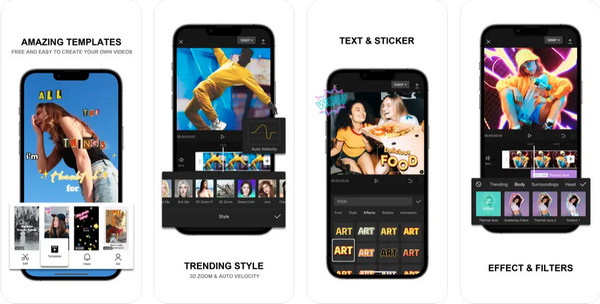
1. ספריית מוזיקה. CapCut מציעה אוסף של מוזיקה ואפקטים קוליים בחינם שתוכלו להוסיף לסרטון שלכם. כל הרצועות הן באודיו באיכות גבוהה. ואם אי פעם אינך רוצה רצועות ממנו, תוכל לחלץ אודיו מווידאו בספרייה שלך או להוסיף רצועות אודיו אחרות.
2. פילטרים ואפקטים. מלבד אוסף רחב של רצועות, בוודאי תיהנו מהפילטר והאפקטים של האפליקציה הזו. אתה יכול לגרום לסרטון שלך להיראות מקצועי יותר עם המסננים והתאמת הבהירות והניגודיות. ועם האפקטים, אתה יכול לכסות את הסרטון שלך עם אלמנטים שנראים כאילו הוא לא נערך על ידי משתמש בפעם הראשונה.
3. מדבקות וטקסט. תמצא כמעט כל תגובות להוסיף לסרטון שלך עם המדבקות שמציע CapCut. זה יוסיף עוד בידור לסרטון שלך וימשוך את תשומת הלב של הצופים. אתה יכול גם להוסיף טקסט ולהתאים אישית את הגופנים, הסגנונות, הגודל וכו'.
4. פיצול וחיתוך וידאו ובקרת מהירות. חיתוך חלקים מיותרים מהסרטון שלך היא הדרך הטובה ביותר לנקות אותם. ואם תרצו להוסיף עוד קליפים בין קליפים, תוכלו להשתמש בפונקציית הפיצול. חוץ מזה, יש בקרת מהירות שמאפשרת לך להתאים את המהירות המקורית של הסרטון שלך, ותוכל לראות את משך הזמן המשתנה לסרטון שלך.
חלק 2: האם CapCut היא אפליקציית העורך הטובה ביותר? דע על היתרונות והחסרונות שלו
לאחר שתכירו את המאפיינים העיקריים, כמובן, כמו אפליקציות אחרות, גם ל-CapCut יש חסרונות. ועם החסרונות הללו, ל-CapCut יש עוד הרבה מה לשפר ולצפות לו בעתיד. היתרונות והחסרונות שלו כתובים להלן.
- יתרונות
- עובד היטב כאפליקציה לנייד ב-iOS ואנדרואיד.
- אל תשאיר סימני מים בעת ייצוא וידאו.
- מכיל מסננים מגמתיים, אפקטים ומעברים.
- לספק לך אוסף עשיר של רצועות אודיו.
- תמיכה בייצוא וידאו מהיר.
- חסרונות
- חלק מהתכונות המיוחדות אינן זמינות.
- כאשר יתווספו תכונות נוספות, עלולות להופיע תקלות.
- אין לתמוך במצב לרוחב בסמארטפונים.
חלק 3: כלי העורך הטוב ביותר האלטרנטיבה ל-CapCut ב-Windows/Mac
אם אתה חושב ש-CapCut עדיין לא הכי טוב, נסה להשתמש ב- 4Easysoft Total Video Converter. תוכנית רב-תכליתית המאפשרת לך לנצל את הנושאים, האפקטים, המסננים, הפריסות ורצועות האודיו שלה. יתר על כן, הוא תומך בטכנולוגיות AI, כך שתוכל לשפר את הווידאו שלך על ידי אופטימיזציה של הבהירות והניגודיות, הסרת רעשים, ייצוב רעשים וכו'. מלבד אלה, הוא מספק למשתמשים יותר מ-15 ערכות כלים לחתוך, לקצץ, לסובב, .
הוא מציע יותר ממה שציפית כעורך וידאו וממיר. כדי לדעת יותר על זה, אתה יכול להוריד את התוכנית על ידי מעבר לדף הראשי שלה ולהשתמש בה כדי לערוך סרטונים.

ספק יותר מ-600 פורמטי קבצים לווידאו ואודיו, כולל MP4, AVI, MKV ועוד, עם רזולוציות מותאמות אישית.
מכיל פריסות, מסננים ונושאים מעוצבים להפליא שבהם תוכל להשתמש לאירועים ועונות שונות.
מאפשר לך להוסיף בקלות רצועות שמע, או לשמור את הרצועה המקורית, ולאחר מכן להתאים את עוצמת הקול, להחיל לולאה, אפקטי דה-אין/אאוט וכו'.
לפני הייצוא, אתה יכול לבדוק את התוצאה הכוללת עם פונקציית התצוגה המקדימה שלה ולהתאים אישית את ההגדרות כדי לקבל את הפלט הרצוי.
100% Secure
100% Secure
שלב 1עבור ללשונית MV לאחר השקת אלטרנטיבה Capcut - 4Easysoft Total Video Converter. הוסף את הסרטון שלך על ידי לחיצה על כפתור הוסף. אם תוסיף הרבה, גרור כל אחד עם העכבר כדי לסדר אותם לפי הצורך שלך. או לחץ על הלחצנים קדימה או מאחור.
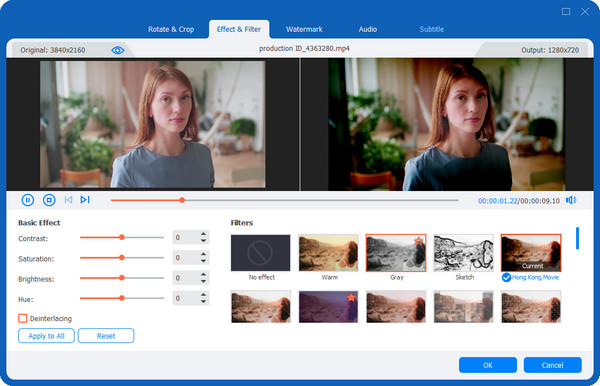
שלב 2התחל לערוך על ידי לחיצה על לַעֲרוֹך כפתור עם א בצורת כוכב סמל. אתה יכול להתאים אפקטים, להוסיף מסננים, לסובב, לחתוך סרטונים ולבצע עריכות נוספות בחלון העריכה. עבור חיתוך סרטוני וידאו, אתה יכול לבחור את מְטוּפָּח כפתור עם א מִספָּרַיִם סמל לחיתוך חלקים לא רצויים.
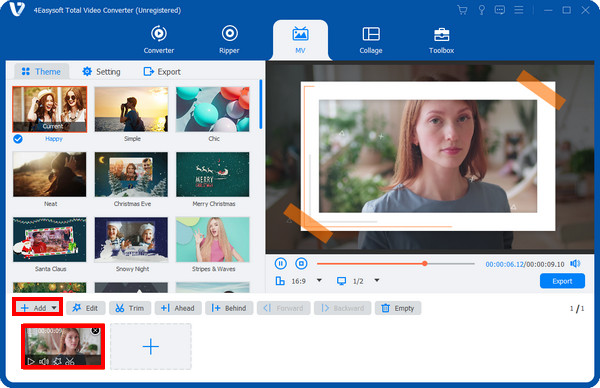
שלב 3כעת, בחר א נוֹשֵׂא. בחר את הנושא המועדף עליך ליישום בסרטון שלך ב- נוֹשֵׂא סָעִיף. אתה תעקוב אחר השינויים שהחלת בחלק הימני של המסך. אז אתה יכול ללכת ל הגדרות עם גלגל שיניים סמל לצידו כדי להגדיר כותרות, להוסיף רצועות אודיו, להחיל הפעלת לולאה, להוסיף אפקטי דה-אין/אאוט וכו', כרצונך.
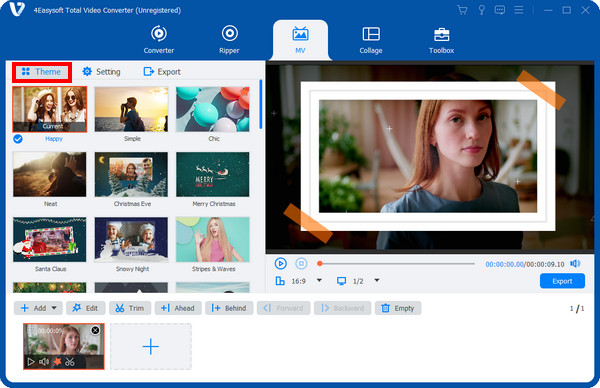
שלב 4לבסוף, בסיום ההתאמה האישית, לחץ על יְצוּא לַחְצָן. שם, אתה יכול לשנות את פורמט הפלט ל MOV, MKV, GIF, MP4, וכן הלאה. כמו כן, התאם את הגדרות הווידאו כדי לקבל את האיכות הגבוהה הרצויה. אם אתה מרוצה מהעבודה שלך, לחץ על התחל לייצא לַחְצָן.
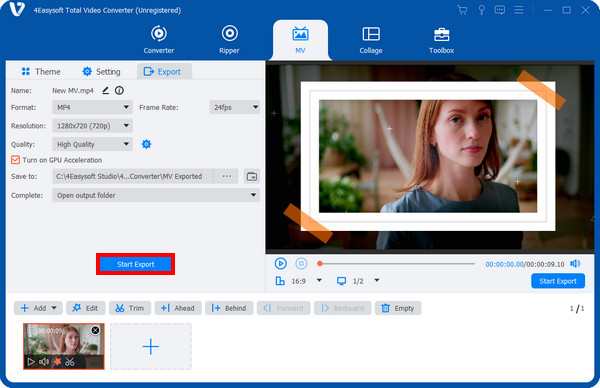
חלק 4: שאלות נפוצות לגבי אפליקציית CapCut באנדרואיד/אייפון
-
באילו פלטפורמות ומערכות תומכת Capcut?
CapCut זמין גם במכשירי iOS וגם במכשירי אנדרואיד. זה זמין גם עבור Windows ו-macOS. עם זאת, יש אומרים שהוא לא מספיק טוב, בניגוד לגרסת האפליקציה לנייד שלו.
-
האם ניתן לסמוך על CapCut?
זה אמנם אוסף את הנתונים שלך, אבל הוא שומר אותם בצורה מאובטחת. עם זאת, ניתן לשתף אותו משירותי צד שלישי, במיוחד אם אתה משתמש באותו חשבון.
-
האם CapCut מסיר סימני מים מתבניות שנוצרו?
בעת שימוש בתבנית שנעשתה על ידי משתמשי CapCut, אתה צריך לשלם כדי להסיר סימני מים מכיוון שהם הבעלים של התבנית שבה אתה משתמש. אבל, אם אתה מדבר על סימן המים שמופיע בסוף הסרטון הערוך שלך, אתה יכול למחוק אותו לפני הייצוא.
סיכום
זה הכל עבור סקירת CapCut המלאה! לפני השימוש בכלי עריכה, חיוני לחשוב אילו תכונות הוא מציע ובאילו חסרונות תיתקלו. אבל בסך הכל, CapCut הוא אחד מצוין עבור עורכים ראשונים - הוא מציע פונקציונליות עריכה מלאה. עם זאת, גרסת שולחן העבודה שלו לא הייתה טובה כמו גרסת הנייד. כָּך, 4Easysoft Total Video Converter קיבלת את הגב שלך! הוא זמין ב-Mac וב-Windows ומציע תכונות עריכת וידאו מעולות.
100% Secure
100% Secure



